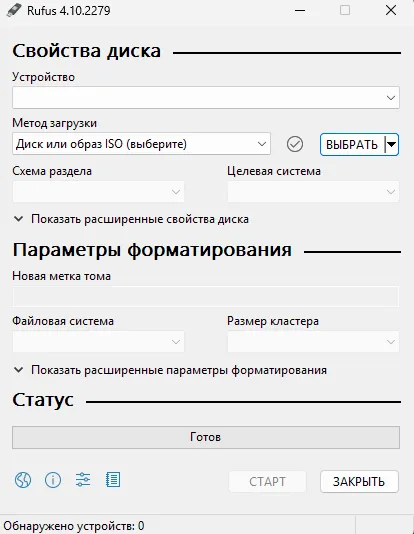Rufus — палочка‑выручалочка, когда нужно поставить Windows с нуля или проверить дистрибутив. Работает быстро и без установки.
Где скачать
Официальный сайт Rufus — скачайте портативный .exe.
Что умеет
- Создание загрузочных USB из ISO (Windows, Linux)
- Поддержка UEFI/Legacy, MBR/GPT
- Скоростная запись, проверка образа
- Доп. параметры для образов Windows
Плюсы и минусы
- Плюсы: очень быстрый; не требует установки; гибкие настройки разметки/загрузчика.
- Минусы: интерфейс утилитарный; легко затереть не ту флешку — внимательность обязательна.
Системные требования
- ОС: Windows 11/10/8.1/7
- USB‑накопитель: от 8 ГБ (для новых образов — лучше 16+ ГБ)
Как записать образ (шаги)
- Скачайте Rufus с официального сайта и запустите.
- Выберите флешку, нажмите «Выбрать» и укажите ISO.
- Схема раздела: GPT, целевая система: UEFI (современные ПК).
- Нажмите «Старт» и дождитесь завершения.
Сравнение
- Balena Etcher: проще UI, но медленнее; Rufus быстрее и даёт больше опций.
- Media Creation Tool: только Windows; Rufus универсален.
Личный опыт
Мне нравится скорость и предсказуемость. Немного неудобно, что параметры GPT/MBR путают новичков — но мастер подсказывает.
FAQ
Где брать ISO Windows? На официальном сайте Microsoft или через MCT.
Флешка не видна при загрузке? Проверьте режим UEFI/Legacy и Secure Boot в BIOS.
Версия: актуальная с сайта разработчика. Актуально на 2025 год.
Скриншоты: главное окно Rufus, выбор ISO, параметры записи — добавьте свои изображения.